윈도우11을 새로 설치할 때 로컬 계정으로 할지 마이크로소프트 계정으로 할지 선택하는 일이 없어진 것으로 알고 있다(설치화면에 보이지 않았다). 그래서 무조건 마이크로소프트 계정으로 설치했는데 로그인을 할 때마다 비밀번호를 입력하는 것이 불편했다. 로컬 계정으로 바꿀 수 없을까 생각을 하면서도 좀 귀찮은 정도인데 굳이 찾아서 바꿀 필요가 있을까 하는 생각에 다음에 하자고 하다가 몇 달의 세월이 흘렀다. 우연히 약간의 시간 여유가 있을 때 그 기억이 되살아나서 검색을 해보고 한번 해보자고 했다.
https://extrememanual.net/40660
윈도우11 로컬 계정으로 전환하는 방법 - 익스트림 매뉴얼
윈도우11을 클린 설치할 때 기본적으로 마이크로소프트 계정을 연결하게 되며 이메일 형식의 로그인 계정 이름을 사용하게 됩니다. 하나의 MS 계정을 통해 여러 PC를 사용하면 바탕화면 및 사용
extrememanual.net
물론 이 글에서도 마이크로소프트 계정의 장점도 설명이 되어있는데 사람에 따라 다를 수 있기는 한데 데스크탑과 노트북, 이런 식으로 두 대 이상의 컴퓨터를 갖고 있을 때도 굳이 동기화할 필요가 있지는 않다. 그래서 로컬 계정으로 바꾸고 싶었다. 마이크로소프트 계정으로 하면 해당 계정이 적용되는 컴퓨터 계정 사진도 같게 된다. 그래서 일단 로컬 계정으로 바꿀 때 사진도 바꾸고 싶었다. 사진은 지금 티스토리 사진의 일부를 사용하기로 했다.


'계정 > 사용자 정보'의 순서로 누르면 위와 같은 화면이 보인다. '대신 로컬 계정으로 로그인'을 선택한다.
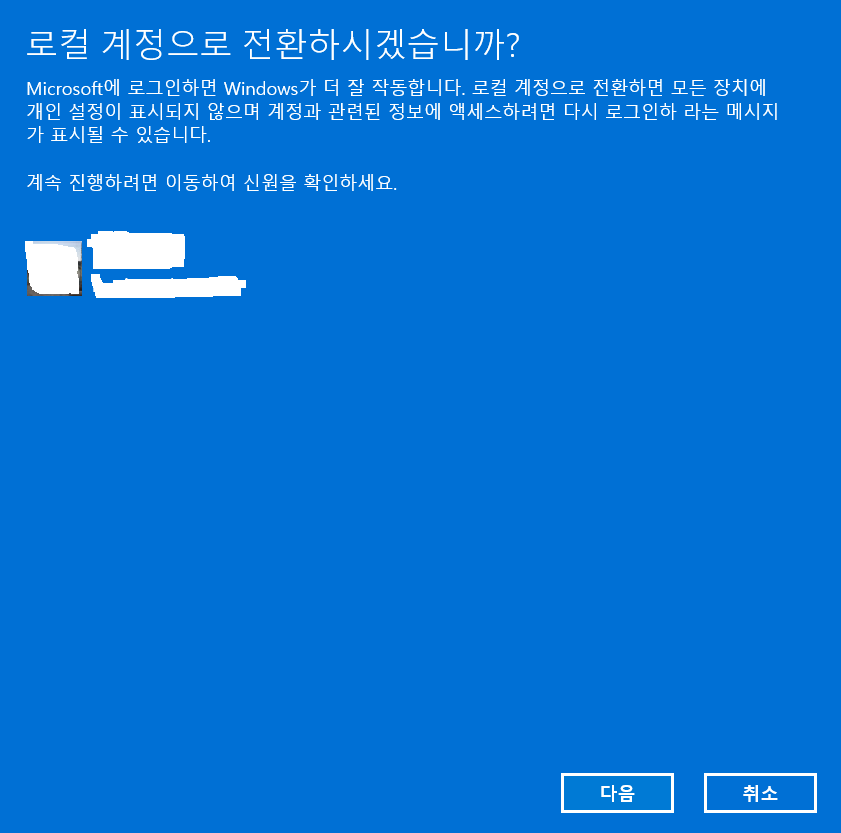
파란 바탕의 화면서 마이크로소트계정의 사진, 이름, 이메일이 나타난다. '다음'을 눌러준다.

핀번호가 설정되어 있기에 핀번호를 입력하라고 한다. 설정된 핀번호를 입력하면 된다.
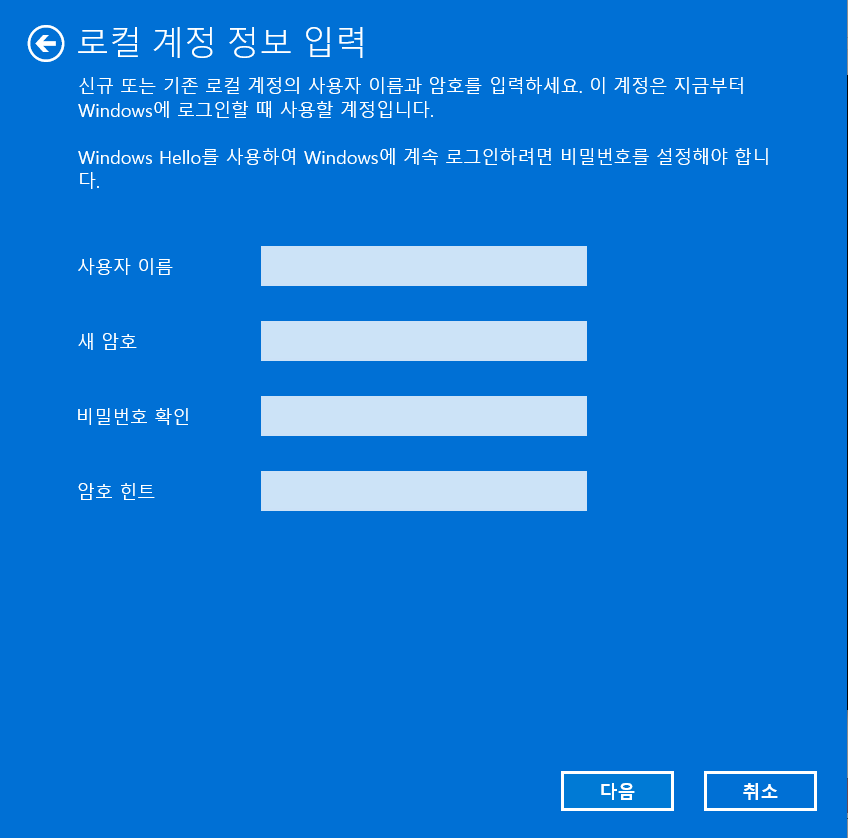
로컬 계정에서 사용할 사용자 이름과 암호를 입력하라고 한다. 암호를 설정해서 쓴다면 굳이 로컬 계정으로 바꿀 이유가 없다. 사용자 이름은 사용자에 해당하는 영어 단어를 입력하고 비밀번호는 설정하지 않고 다음으로 진행했다.
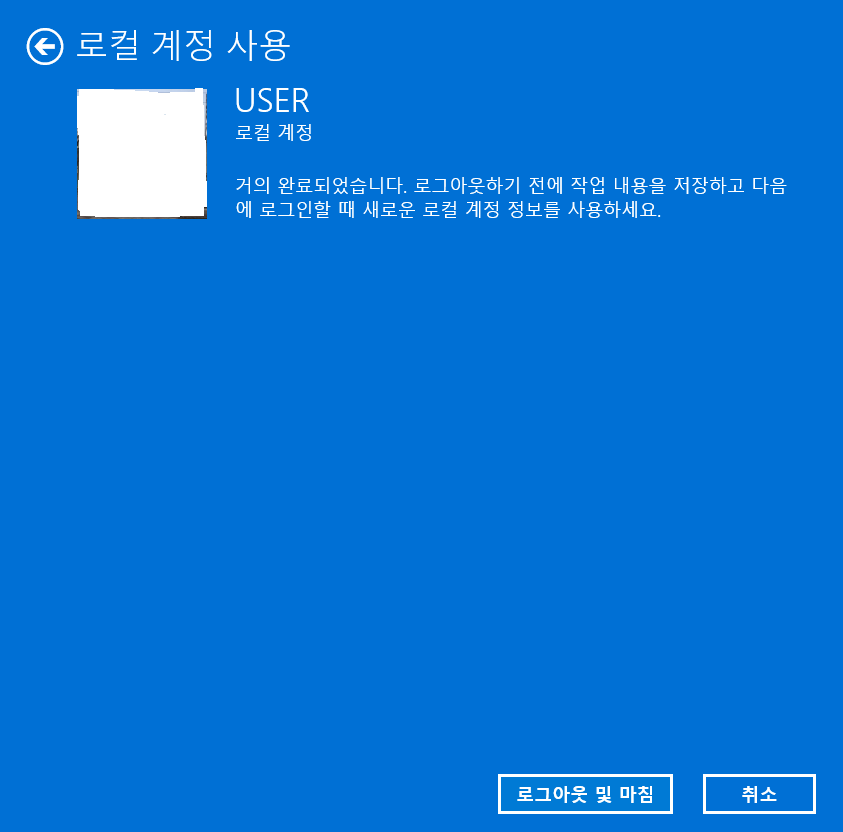
이제 로그아웃 및 마침을 선택하고 다시 로그인 화면이 나타날 때 로그인을 눌러주었다.

특별히 사용자를 식별하기 쉽지 않은, 너무나 흔한 'USER'로 설정해 놓은 대로 로컬 계정으로 바뀌었다. 다시 시작하기를 해보았지만 당연히 핀번호나 비밀번호 입력 등은 보이지 않았다. 상대적으로 자주 쓰지 않는 노트북이라 마이크로소프트 계정으로 서로 연동할 필요성도 별로 느끼지 못했고-옮길 자료가 있으면 좀 구식이라고 할 수 있지만 USB 디스크로 옮기면 되어서 그렇다-거의 기본 설정만으로도 쓰면 되기 때문에 이러한 변화에 만족할 만했다. 사진 조정 > 파일 선택에서 준비한 티스토리 사진으로 계정 사진도 바꿨다.
'잡동사니 > 컴퓨터 등' 카테고리의 다른 글
| 한컴PDF+ 베타 간단 사용기 (0) | 2023.06.20 |
|---|---|
| 윈도우11 USB 마이크 인식 문제 (0) | 2023.06.05 |
| 한컴독스(Hancomdocs) (0) | 2022.09.29 |
| 윈도우11 22H2 설치 (0) | 2022.09.28 |
| 비트디펜더 구입 및 활성화 (0) | 2022.09.03 |



